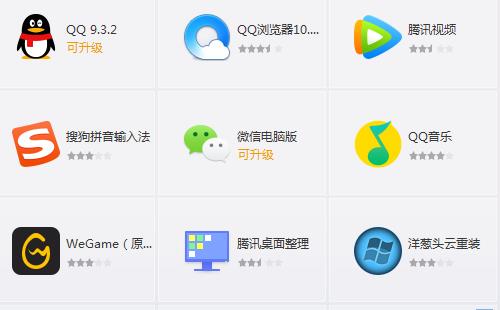戴尔电脑小白一键重装系统
随着现代科技的不断发展。如今就连给电脑重装系统的方法也是越来越多了。不仅有光盘安装。u盘安装。不过今天却要给大家介绍另外一种重装系统的方法。DEL戴尔电脑系统安装教程来带给大家。告诉大家DEL戴尔电脑一键重装系统的操作方法。下面以云骑士一键重装win10系统为例。教戴尔电脑小白一键重装系统。
戴尔电脑小白一键重装系统
01 首先在官网下载云骑士一键重装系统软件。下载好以后打开云骑士装机大师。

02 打开后云骑士会自动配置用户的电脑信息。点击一键装机页面下的立即重装。
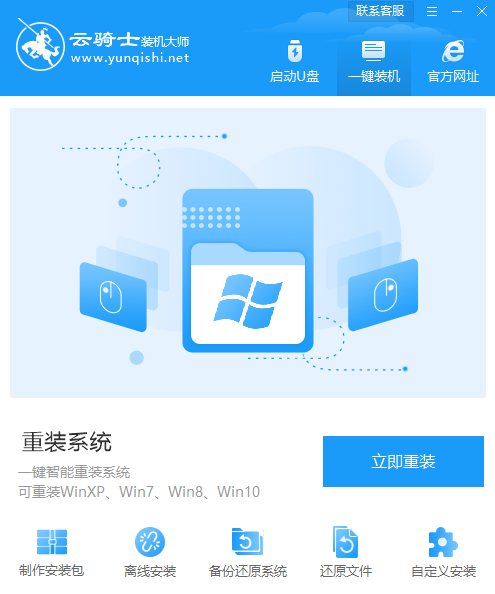
03 然后云骑士会优先检测本地环境是否符合装机条件。等检测完毕以后点击右下角的下一步。
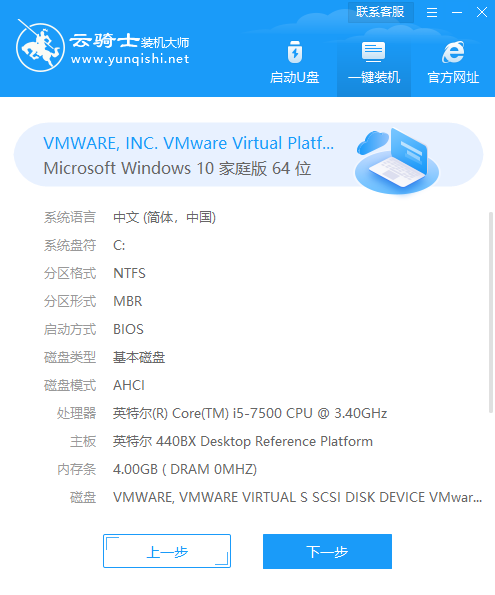
04 接着就进入了选择系统的界面。在这里可以看到有windows xp windows7 windows8 windows10各种版本的选项。这里以windows10为例。在选项中有各版本的系统给用户选择。在这里选择安装 家庭版64位系统。然后点击下一步。
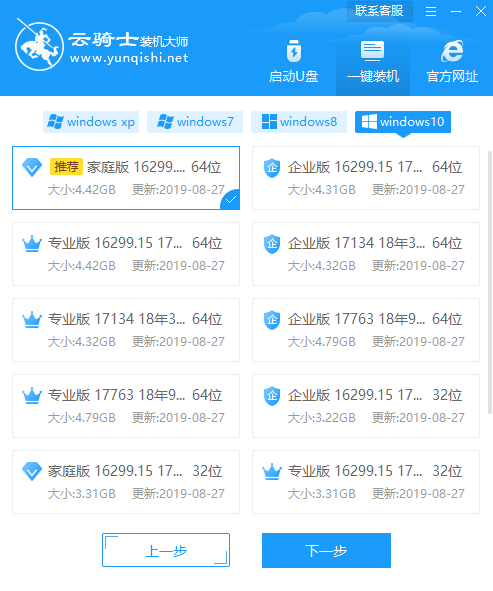
05 云骑士会为推荐装机常用软件。可以自由选择软件。选择的软件可以帮助用户在重装时一并安装。
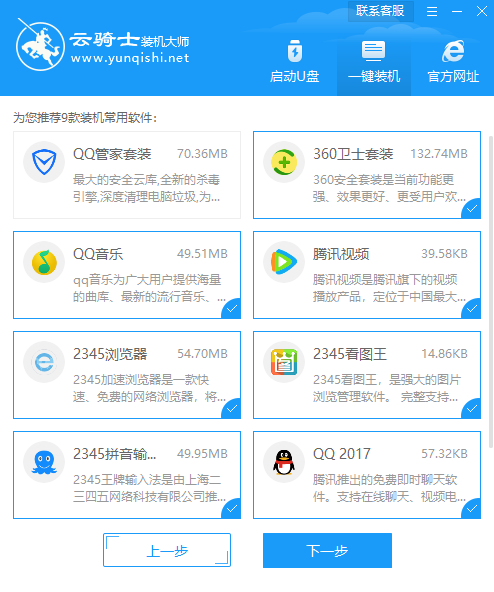
06 接着就进入了资料备份环节。建议用户备份一下自己需要保留的文件。或者自行备份到其他盘。因为系统重装以后C盘的文件会丢失。选择备份的文件以后点击右下角的开始安装。
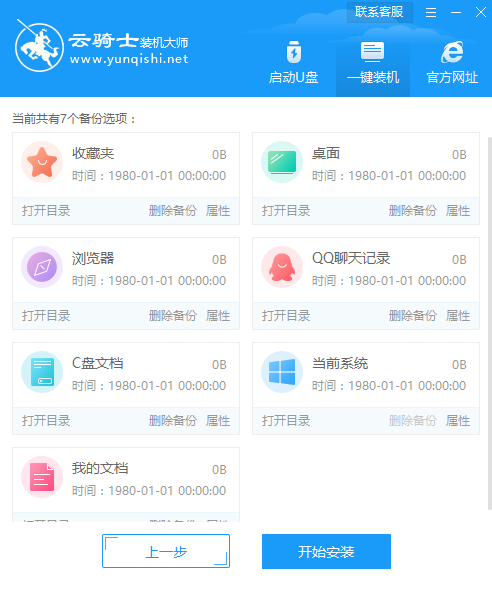
07 接下来云骑士就开始进行系统镜像 系统软件 设备驱动 驱动备份的下载。同时。若想换一个系统下载。则可以点击重选系统。进行取消更换。在这里下载的系统文件较大。请大家耐心等待。
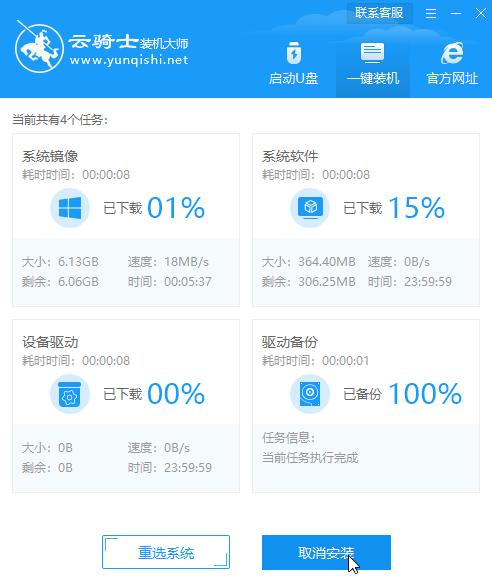
08 等待完成后。重启电脑。选择YunQiShi PE进入系统。
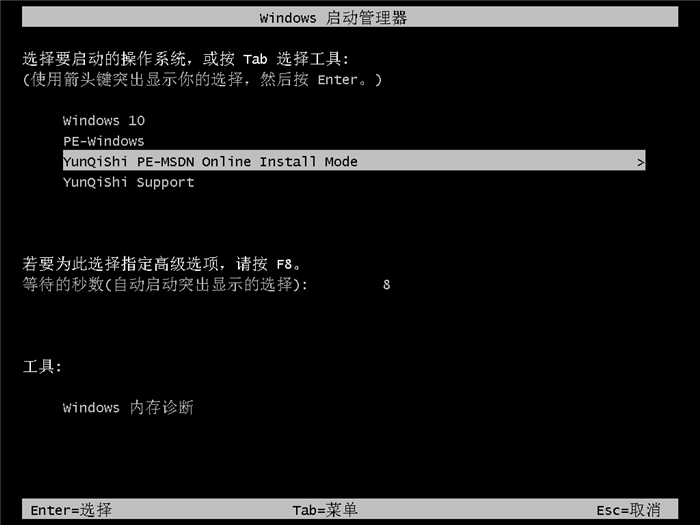
09 等待进入系统后。无需操作。云骑士会自动打开进行安装系统。大家耐心等待即可。
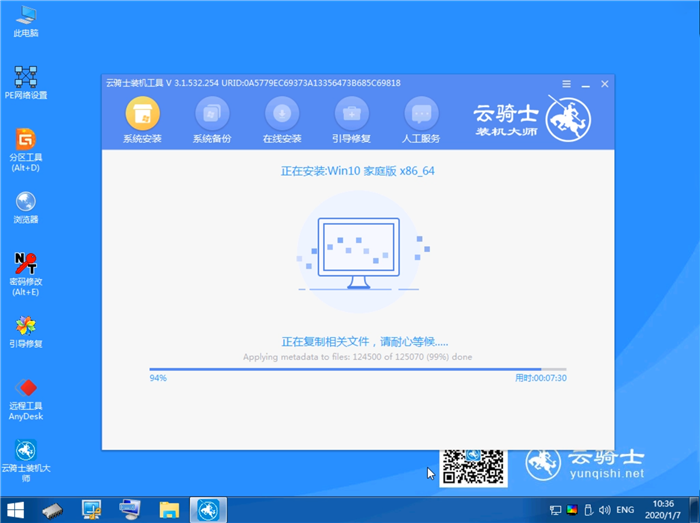
10 安装过程中弹出引导修复工具。进行写入引导文件。点击确定。
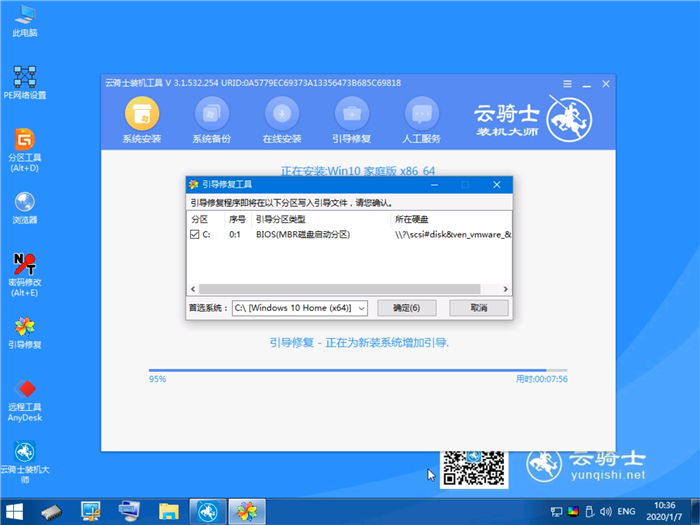
11 提示检测到PE文件。点击确定进行PE引导菜单回写。
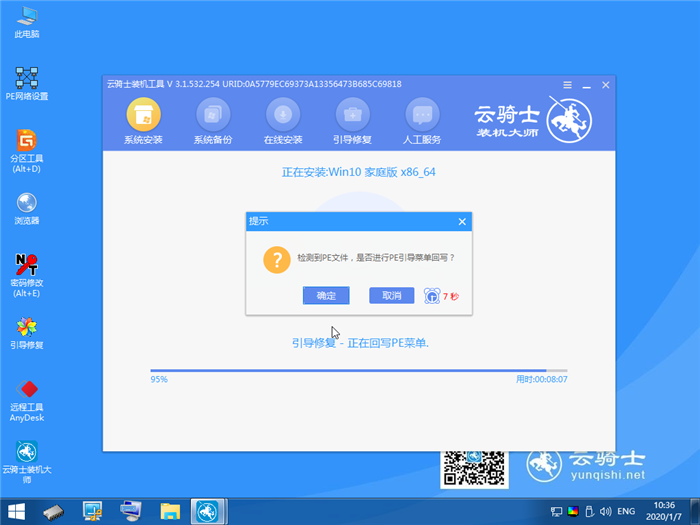
12 安装完成后。拔掉所有外接设备。如U盘 移动硬盘 光盘等。然后点击立即重启。
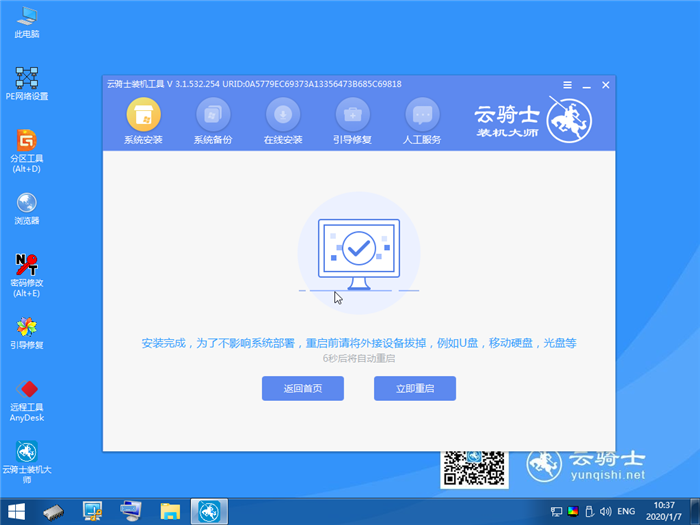
13 重启过程中。选择Windows 10系统进入。等待安装。弹出自动还原驱动文件。点击是。还原本地存在的驱动备份文件。
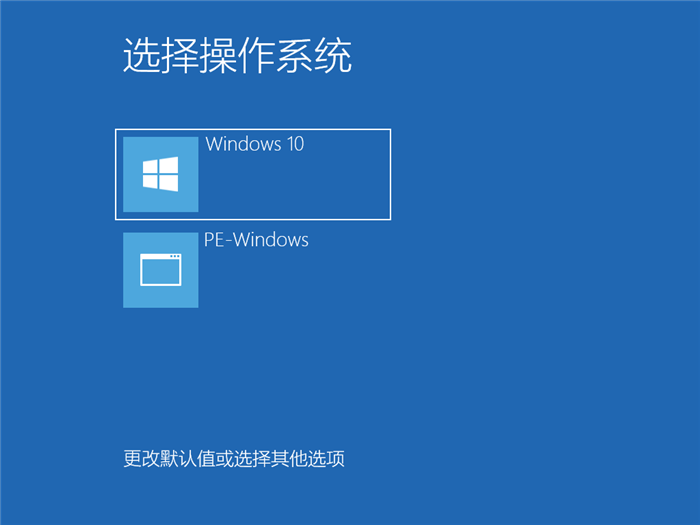
14 弹出选择操作系统界面。选择windows10。回车进入系统。之后无需操作。耐心等待系统准备就绪。升级优化。
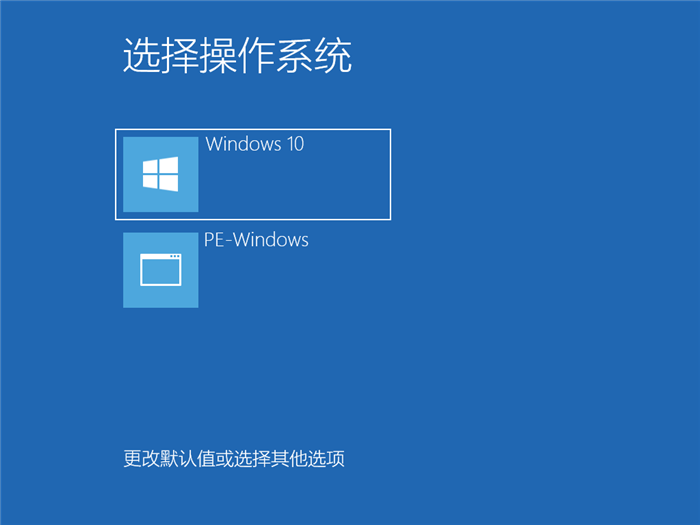
15 升级优化过程中。弹出宽带连接提示窗口。可以点击立即创建。创建宽带连接。同时有软件管家工具。可以自行选择常用的软件。一键安装即可。
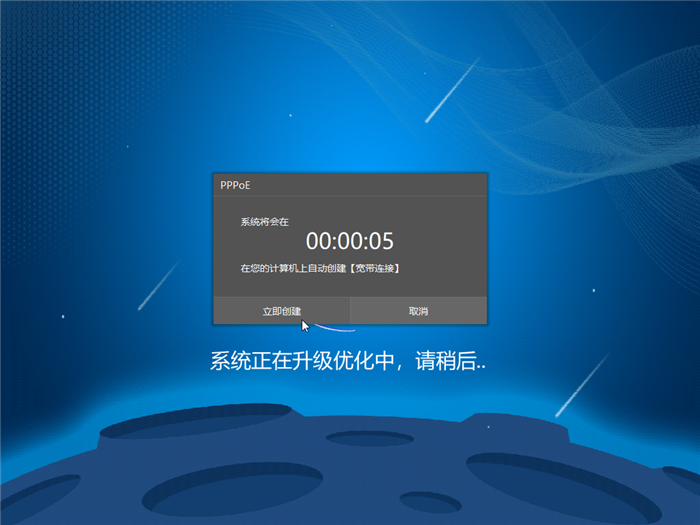
16 等待优化完成。重启进入系统。即完成重装。
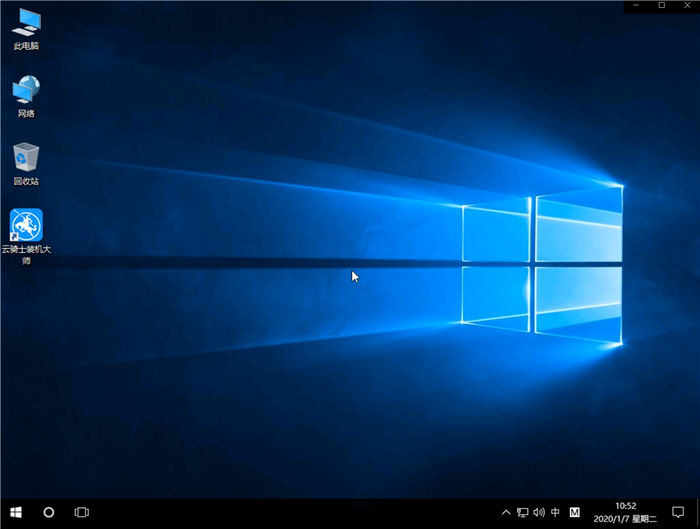
1、给系统安装防护。下载安装安全软件。如百度卫士、360安全卫士等。然后使用安全软件对系统进行漏洞修复和全盘检查。(在云骑士装机过程中。也会给大家推荐装机常用软件。非常方便)
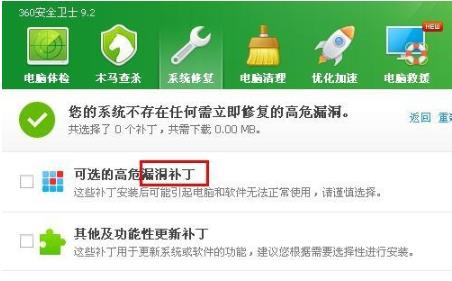
2、给系统安装的驱动更新或升级。安装驱动的目的是你刚装的系统所使用的驱动版本不匹配电脑硬件。保证重装系统后第一时间更新升级网卡驱动、声卡驱动、显卡驱动等。保证电脑硬件设备运行正常。
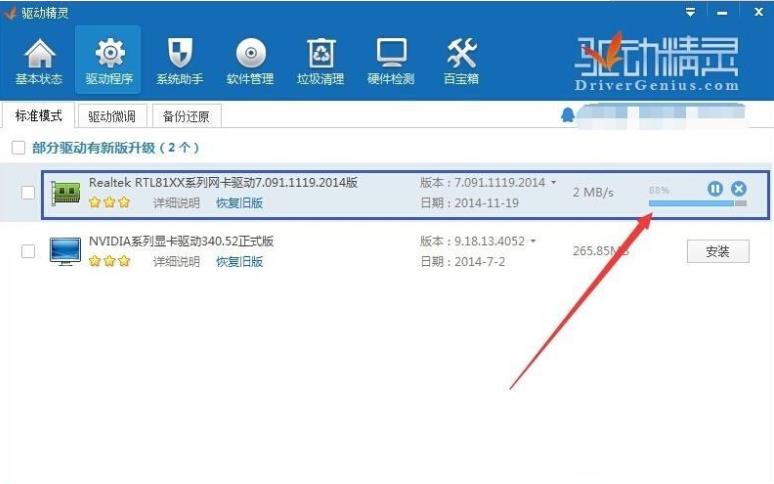
3、清理系统安装中浏览器自带的网页收藏。虽然很多系统都说是纯净的。但是不可避免的都会添加一些不必要不喜欢的程序或者浏览器收藏夹链接。
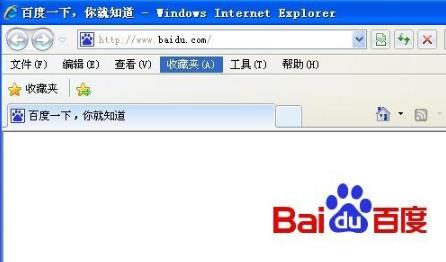
4、下载或者安装重装系统前你准备好的需要使用到的软件。如office办公软件、视频软件、图片编辑、qq聊天、浏览器等软件。